PS锐化工具怎么用?有哪些锐化工具?发布时间:2021年01月12日 11:52
ps中有许多滤镜风格,我们在处理图片时经常会用到这些滤镜功能,比如有的图片边缘比较模糊了,我们可以用锐化工具把边缘清晰化,但具体怎么用锐化工具呢?今天小编就给大家详细介绍下锐化工具的使用方法:
我们直接点击菜单栏的“滤镜”——“锐化”就可以找到锐化功能了。
USM锐化
原理:把边缘位置提取出来,然后再去覆盖了一层,看起来以为变得高清了,实际上没有,像素什么的是不会变的,变得高清的原因就是边缘看起来更清晰了, 让你误以为是真的清晰了。
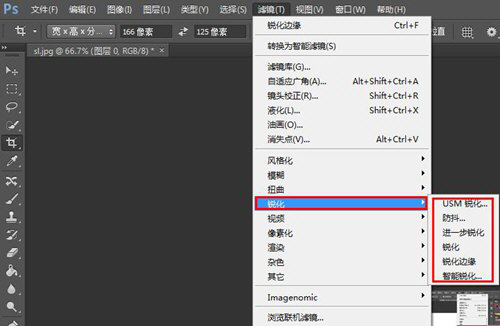
防抖
防抖一般使用的都比较少
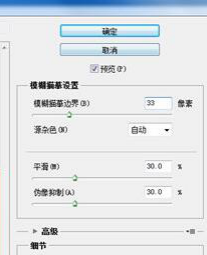
进一步锐化
锐化的速度可能没有“USM锐化”和“防抖”来得快,它是一步一步来的。一次性提取轮廓,再给它填充一次,一次性加一点一次性加一点,慢慢慢慢叠加的。也可以直接快捷键添加:Ctrl + F(效果叠加)。
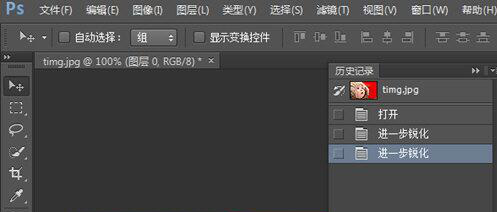
锐化
比“进一步锐化”要更弱一点,这个的话就要锐化很多次,会让你感觉你的照片清晰一点点。

锐化边缘
把边缘锐化,锐化边缘进行使用的。只会把边缘给提取出来,提取轮廓,不会提取脸部,脸上不会锐化。

智能锐化
有很多参数的,会从一步一步的小的细节去给你开始计算。
数量:控制你要锐化多少
半径:提取轮廓,控制轮廓大小
减少杂色:提取轮廓提取多了的话,看起来会有很多颜色上面有杂色,那么可以去减少杂色
阴影/高光:专门调节阴影和高光区域的
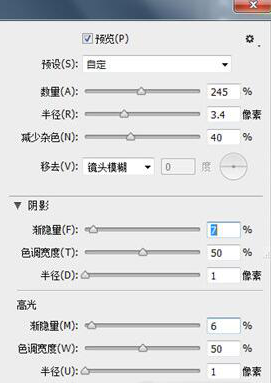
以上就是ps锐化工具的使用方法,大家也看到了锐化工具下面还有多个小功能,可以一一试试每种工具具体有什么变化区别。
本篇文章使用以下硬件型号:联想小新Air15;系统版本:win10;软件版本:photoshop (cs6)。
























